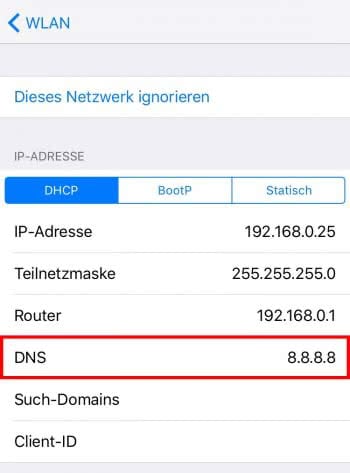iPhone DNS Einstellungen ändern & Safari schneller machen
33.669 Aufrufe • Lesezeit: 2 Minuten
 Wenn ihr mit eurem iPhone iPhone-Tricks.de aufruft, verwendet ihr das sogenannte Domain Name System (DNS) zum Austausch von Informationen zwischen eurem iPhone und unserem Server. Je nachdem, welchen Internet Service Provider (ISP) ihr benutzt, kann die Geschwindigkeit des DNS-Servers stark variieren. Wenn sich Safari auf eurem iPhone langsam anfühlt, solltet ihr die DNS Einstellungen ändern. Wir zeigen euch, wie es geht!
Wenn ihr mit eurem iPhone iPhone-Tricks.de aufruft, verwendet ihr das sogenannte Domain Name System (DNS) zum Austausch von Informationen zwischen eurem iPhone und unserem Server. Je nachdem, welchen Internet Service Provider (ISP) ihr benutzt, kann die Geschwindigkeit des DNS-Servers stark variieren. Wenn sich Safari auf eurem iPhone langsam anfühlt, solltet ihr die DNS Einstellungen ändern. Wir zeigen euch, wie es geht!
Inhaltsverzeichnis
iPhone DNS Einstellungen ändern
Um den DNS-Server zu ändern, öffnet ihr auf eurem iPhone die Einstellungen-App und tippt auf den Punkt WLAN. Diese Seite zeigt an, mit welchem WLAN-Netzwerk ihr aktuell verbunden seid und welche Netzwerke in eurer Umgebung verfügbar sind. Tippt dann neben dem verbundenen Netzwerk auf das blaue Info-i.
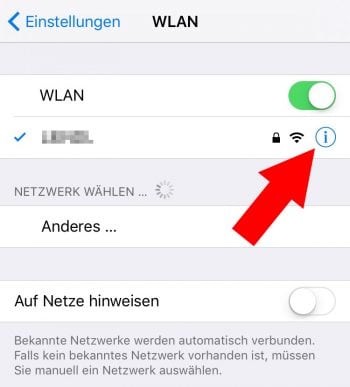
Tipp: DNS-Einstellungen lassen sich nur für WLAN-Verbindungen ändern, nicht aber für das Mobilnetz!
Unter der Zwischenüberschrift IP-Adresse sollte der Punkt DHCP ausgewählt sein; falls nicht, tippt ihn an. Unterhalb eurer IP-Adresse, der Teilnetzmaske und der IP des Netzwerk-Routers findet ihr die Zeile DNS. Notiert euch die Werte der DNS-Zeile am besten, damit ihr jederzeit wieder die alten Einstellungen verwenden könnt, und ersetzt sie mit einem DNS-Server eurer Wahl.
Tippt nach der Eingabe des neuen DNS-Servers links oben auf WLAN, um die Einstellungen zu übernehmen.
Schnelle & sichere DNS-Server
Es gibt eine Vielzahl schneller DNS-Server, wobei ihr aber auch auf deren Sicherheit achten solltet. Zwei DNS-Server, mit denen wir gute Erfahrungen gemacht haben, sind:
- Google DNS: 8.8.8.8 oder 8.8.4.4
- Open DNS: 208.67.222.222 oder 208.67.220.220